Un error de HDCP (Protección de Contenido Digital de Alta Ancho de Banda) suele ocurrir cuando hay un problema en la conexión entre el dispositivo de origen (como un reproductor de Blu-ray, dispositivo de streaming o consola de juegos) y la pantalla (como un televisor o monitor). Esto puede ser frustrante, especialmente cuando, por ejemplo, usas tu reproductor Roku para ver una película y, en su lugar, aparece un mensaje de error de HDCP.
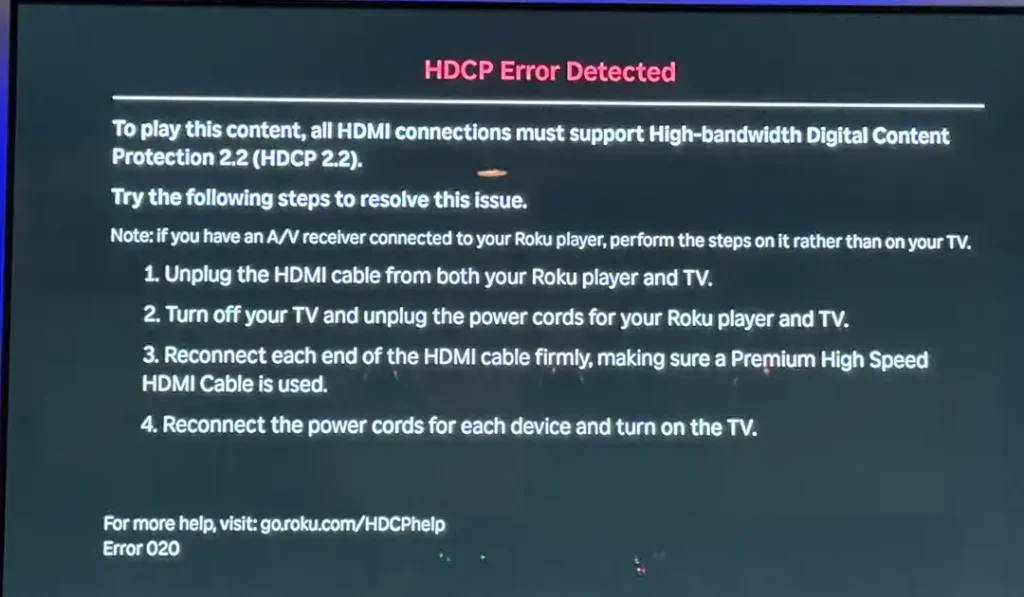
Causas comunes de los errores de HDCP
Dispositivos incompatibles
El dispositivo de origen y la pantalla pueden no ser compatibles con la misma versión de HDCP. En tales casos, solo podrás reproducir contenido sin protección o de baja resolución.
Cables defectuosos o malas conexiones
Los cables HDMI u otros pueden estar dañados o ser incompatibles con la versión correcta de HDCP. El protocolo HDCP controla los parámetros temporales y el nivel de señal, añadiendo una capa adicional de protección. Si la señal presenta retrasos significativos o una disminución en la intensidad, esto puede indicar la conexión de un dispositivo espía capaz de copiar contenido.
Estos factores pueden provocar la aparición de la pantalla de error HDCP. Sin embargo, queda la pregunta de por qué este mensaje puede aparecer inesperadamente. Muchos recomiendan verificar los cables; en teoría, esto tiene sentido, pero a menudo no resuelve el problema. También se sugiere actualizar el software del dispositivo, pero esto también puede ser ineficaz. En dispositivos modernos, HDCP funciona a través de un chip con un algoritmo de cifrado incorporado. Después del intercambio de claves de cifrado, el contenido se cifra y se transmite a través de HDMI, eliminando la posibilidad de copiar video.
Solución de problemas de errores HDCP a través de HDMI
El primer paso para resolver los errores de HDCP por HDMI es comprender cuándo aparece el error: ¿aparece inmediatamente cuando el dispositivo de streaming intenta establecer una conexión HDCP, o surge durante la visualización? Esta diferencia puede ayudar a identificar la causa.
Como el HDCP sobre HDMI requiere una conexión segura en el momento de la conexión, puede tardar algunos segundos en mostrar la imagen al cambiar a HDMI, ya que los dispositivos negocian esta conexión encriptada. Este retraso es típico; sin embargo, errores repetidos suelen indicar un problema.
Si el error HDCP aparece justo al encender el dispositivo, esto puede deberse a un puerto HDMI o cable defectuoso. Además, si la pantalla parpadea, se pone negra o azul y luego muestra un error de HDCP, esto también indica una mala conexión. Raramente, el error de HDCP es causado por un fallo de software en el dispositivo o el televisor. Generalmente, los pasos para resolver errores HDMI son los siguientes:
- Reinicio de energía: desconecta tanto el dispositivo como el televisor de la fuente de energía. Esto permite que se reinicien, borren cualquier dato en caché y restablezcan las conexiones desde cero.
- Fallo del chip HDCP: aunque es muy raro, un fallo en el chip HDCP del dispositivo puede provocar errores.
- Calidad del cable: con el tiempo, los cables HDMI pueden degradarse debido al desgaste del material, lo que resulta en una mayor atenuación de la señal y en una pérdida de señal superior al nivel permitido, lo cual es una violación del protocolo HDCP. En este caso, reemplazar el cable HDMI ayudará a restaurar una conexión confiable.
Error de HDCP al ver cierto contenido
Un error de HDCP también puede ocurrir al intentar reproducir contenido Ultra HD (4K) debido a la incompatibilidad de versiones. Las diferentes versiones de HDCP no siempre son completamente compatibles, especialmente cuando la protección de contenido es estricta. Por ejemplo, si una película requiere HDCP 2.2 para su reproducción, pero tu dispositivo o televisor solo admite HDCP 2.0, el contenido será bloqueado.
Solución
Una forma de resolver este problema es reducir la calidad de reproducción a HD (1280 × 720 píxeles o inferior). Si no puedes hacer esto debido a la pantalla de bloqueo, y el volver a la pantalla anterior no ayuda, desconecta y vuelve a conectar el cable HDMI para establecer una nueva conexión. Por ejemplo, si los metadatos del video especifican que la reproducción solo es posible con HDCP 2.2 y HDCP 2.1, el video no se reproducirá en un televisor con puertos HDMI que solo admitan HDCP 2.0 en 4K o Full HD, pero HDCP 2.2 permitirá la reproducción en HD en televisores con puertos HDMI que admitan HDCP 2.0. Por supuesto, en el futuro deberías considerar actualizar a un televisor que admita al menos HDCP 2.2.










